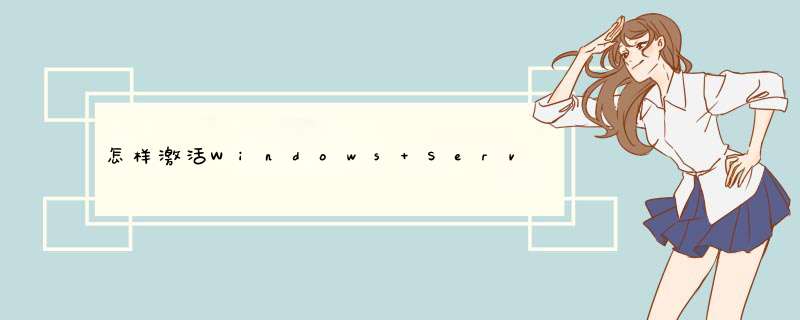
Windows Server 2003系统一个最明显的进步就是增加了“远程桌面”功能,这样一来,从Windows 2000保留下来的终端服务似乎就显得有点多余了。然而情况并不是这样,因为在不安装“终端服务器”的前提下,“远程桌面”功能的可管理性比较有限。搭建终端服务器以后,对Windows 2000 Server和Windows Server 2003系统的远程管理操作将更加灵活。下面小编就给大家讲下怎样激活Windows Server 2003的终端服务。
打开终端服务器授权“开始→程序→管理工具→终端服务器授权”,当然这里的前提是你已经安装了微软的终端服务和终端授权,没有的话则打开“控制面板→添加或删除程序→添加/删除Windows组件”,把“终端服务器”和“终端服务器授权”两个钩打上,然后放入Windows Server 2003光盘进行安装。
重启后打开终端服务器授权,选中服务器,鼠标右键“激活服务器”:
一路点击下一步到“激活方法”,
然后选择“下一步”,弹出如下对话框,点击对话框上面的网址,在新打开的IE页面上,按图示圈出来的选择后,单击“go”
在新页面中,输入录入产品ID和相关信息,点击下一步,
到如图界面,点“是”,录入图上所示ID号,激活终端服务器:‘
录入要申请的数量以及微软给的协议号码,继续下一步,出现确认录入信息窗口,下一步,出现激活终端服务许可证ID,
打开终端授权窗口,录入从网页上复制下来的激活终端服务许可证ID号:
系统提示安装成功,点“完成”全部安装完毕。
一、如何激活Windows Server 2003的终端服务1、打开终端服务器授权“开始→程序→管理工具→终端服务器授权”,当然这里的前提是你已经安装了微软的终端服务和终端授权,没有的话则打开“控制面板→添加或删除程序→添加/删除Windows组件”,把“终端服务器”和“终端服务器授权”两个钩打上,然后放入Windows Server 2003光盘进行安装。
2、重启后打开终端服务器授权,选中服务器,鼠标右键“激活服务器”:
3、一路点击下一步到“激活方法”:
4、下一步,选择如图:
5、打开IE,选择如图:
6、下一步,录入产品ID,如图:
7、下一步,到如图界面,点“是”:
二、如何安装Windows Server 2003的终端服务授权
1、根据上文“如何激活Windows Server 2003的终端服务”的最后一步,录入图上所示ID号“Q3RRW-PDWPV-H4D63- 9YHM3-7TVR2-HJ2MV-GJH2M”,激活终端服务器:
2、点下一步,录入要申请的数量以及微软给的协议号码,如图:
3、继续下一步,出现确认录入信息窗口,下一步,出现激活终端服务许可证ID,如图:
4、打开终端授权窗口,下一步:
5、下一步,录入从网页上复制下来的激活终端服务许可证ID号:
6、下一步,系统提示安装成功,点“完成”全部安装完毕,如图:
欢迎分享,转载请注明来源:夏雨云

 微信扫一扫
微信扫一扫
 支付宝扫一扫
支付宝扫一扫
评论列表(0条)